Seguramente has estado viendo multitud de vídeos en los que se veía como algunos usuarios de Steam Deck cambiaban el vídeo de encendido de Steam Deck con sus propios vídeos personalizados. Estos boot video no son complicados de cambiar y la propia Valve desde la actualización 3.3.2 (revisa que estas en esta versión del sistema operativo o superior para seguir este tutorial) ha ayudado a las personas para que lo hagan sin complicaciones.
Actualmente ha dos formas de cambiar tanto los vídeos de inicio como de suspensión de nuestras Steam Deck:
- Con las herramientas oficiales de Valve, aunque están más limitadas.
- Con las herramientas de la comunidad, que son muy abiertas.
Igualmente, cualquiera de las dos están 100% aprobadas por Valve, y la opción oficial solo ha sido un añadido para aquellos que no querían trastear con sus Steam Deck de poder participar de forma sencilla en este tipo de acciones de cambiar los vídeos de inicio.
Forma oficial de cambiar los vídeos de inicio en Steam Deck
Esta es la más sencilla, ya que si tienes actualizada la Steam Deck a día que hacemos esta guía en su versión estable, si pulsas el botón “Steam”, vas a Parámetros y seleccionas la opción “Personalización”, verás de forma sencilla que ahí tienes un botón para la tienda de puntos de Steam para comprar vídeos de inicio.
Aunque hablamos de comprar vídeos de inicio, estos se compran con puntos de Steam que has ido consiguiendo al comprar juegos y cosas en su tienda, por lo que solo habiendo comprado la Steam Deck… pues tendrás miles de puntos que seguramente ni supieras que están ahí.
Al comprar uno de estos vídeos podrás seleccionarlo en el menú personalización, pudiendo hacer que este se pueda utilizar tanto al encender como para encender y despertar la Deck.
También puedes comrpar varios vídeos y poner el modo aleatorio en las opciones, reproduciéndose cada ocasión un vídeo diferente.
Cambiando el bootvideo de Steam Deck con herramientas de la comunidad
Si prefieres acceder a la gran variedad de bootvideos que ha hecho la comunidad como poner los tuyos propios, te dejamos todo lo que tienes que saber al respecto.
Directorio de vídeos para el inicio de Steam Deck
Antes de nada, tendremos que elegir qué vídeo queremos poner. Tenemos que entender que tienen que tener un tiempo y características concretas, por lo que te recomendamos descargar algunos de la decena que hay creados ya por la comunidad que son perfectos para este propósito.
El mejor sitio para descargarlo es el subreddit dedicado a este propósito, donde encontraras todo loq eu se te pueda ocurrir.
https://www.reddit.com/r/SteamDeckBootVids/
También te recomendamos esta web especializada en ello, donde se están recopilando muchísimos de ellos:
Cambiar el vídeo de inicio de Steam Deck por el tuyo personalizado
Una vez ya tenemos el vídeo que queremos sacado del lugar anterior, tendremos que seguir los siguientes pasos:
- En el modo escritorio ve a:
/home/.steam/root/config/uioverrides/movies/- Seguramente las carpetas uioverrides y movies no las tengas creadas. Crealas normalmente y funcionaran.
- Aquí copia el archivo deck_startup.webm que quieras añadir como inicio.
- Si tu archivo de vídeo en formato webm no tiene ese nombre, cambialo directamente.
Steam Deck Repo Manager, una App para añadir automáticamente bootvideos
Otra opción muy interesante es la de utilizar la recientemente publciada app de la tienda del modo escritorio de Steam Deck, Discover, llamada Steam Deck Repo Manager.
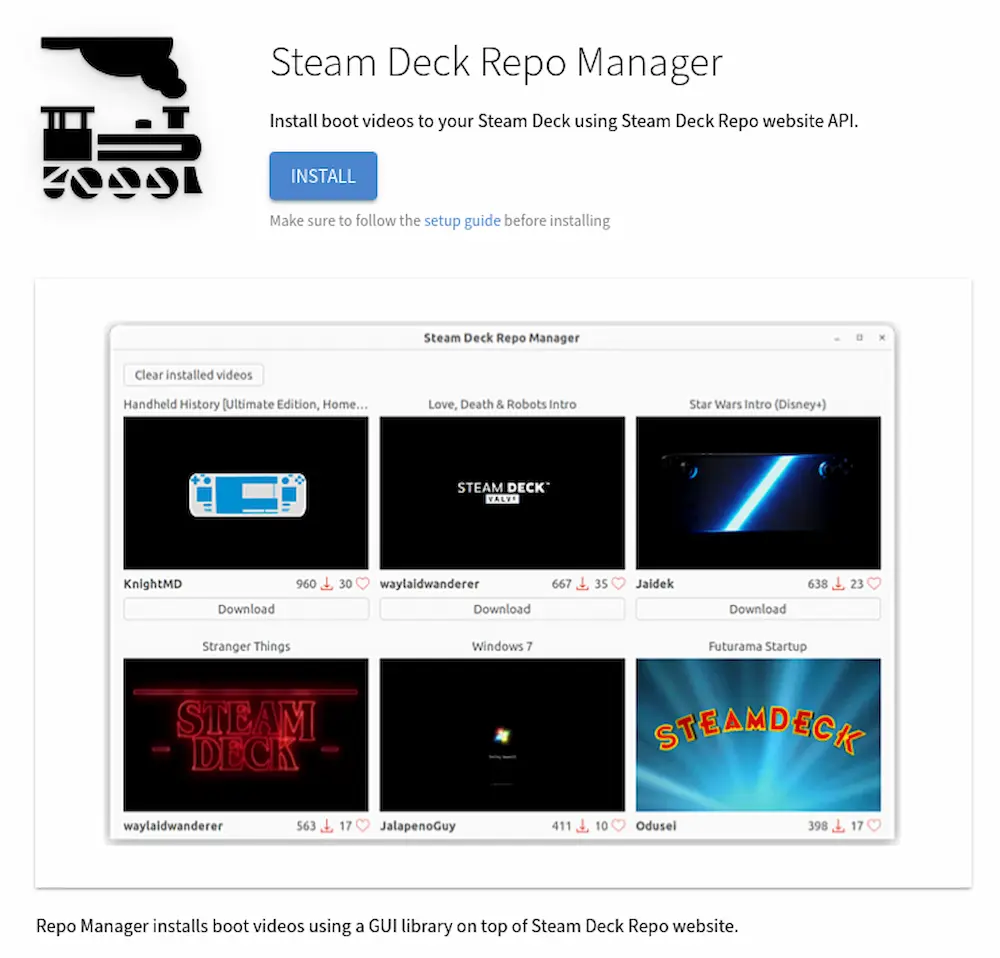
Convertir cualquier vídeo a formato Webm
Simplemente tienes que dirigirte a esta web para poder hacer los cambios de los vídeos que quieras añadir al formato WEBM para que lo detecte la Steam Deck.
https://video.online-convert.com/es/convertir-a-webm
